Тхе исДоне.длл грешка у оперативном систему Виндовс 10 углавном се односи на инсталацију ПЦ игара, као и програма велике величине. Велике игре или програми имају компримоване податке који се током инсталације распакују на чврстом диску. Ово једе РАМ вашег рачунара као и чврсти диск. Током инсталације, ако РАМ или чврсти диск вашег рачунара немају довољно меморије за руковање процесом, ваш рачунар може проћи кроз ову грешку.
Порука о грешци која се обично повезује са грешком исДоне.длл је:
- Дошло је до грешке приликом распакивања!
- унарц.длл је вратио код грешке: -1
- ГРЕШКА: архивирани подаци оштећени (декомпресија не успева)
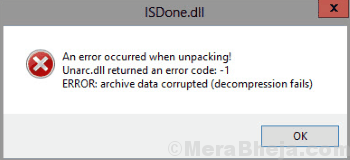
Осим проблема са меморијом, проблем би могао бити и оштећене ДЛЛ датотеке, оштећене системске датотеке, РАМ са грешком, чврсти диск са грешком, проблеми са антивирусомитд. До проблема може доћи и ако ваш рачунар није компатибилан са захтевима игре или софтвера.
Дакле, без губљења времена, погледајмо методе које вам могу помоћи поправити грешку исДоне.длл на рачунару.
Како исправити грешку исДоне.длл у оперативном систему Виндовс 10
Пре него што почнете да испробавате методе да бисте се решили ове грешке, постоји један позив на акцију који морате да извршите. Проверите конфигурацију рачунара и погледајте да ли је компатибилна са игром или софтвером који покушавате да инсталирате. Свака игра или софтвер долази са минималним захтевима за конфигурацију рачунара. Можете једноставно прогуглати назив игре + системске захтеве и моћи ћете да сазнате исто. У случају да је конфигурација рачунара мања од оне која је потребна, онда се не чудимо зашто то добијате исДоне.длл грешка.
Ако ваш рачунар испуњава све захтеве, још увек не можете да довршите инсталацију и преузимање исДоне.длл грешка, онда можете испробати доле поменуте методе. Методе су поређане по редоследу који највише одговара корисницима.
# 1 - Повећајте Виндовс датотеку странице или виртуелну меморију
Пре него што вам кажем о овој методи, морате знати шта је а Датотека странице је. Виндовс има датотеку странице или виртуелну меморију коју користи из меморије чврстог диска за обраду података које РАМ вашег рачунара не може у потпуности да обради, или можете рећи када је употреба РАМ-а максимална, странична датотека или се ставља у употребу виртуелна меморија. Иако ће овај процес мало успорити процес, може да реши исДоне.длл грешка проблем. Следите ове кораке да бисте повећали датотеку странице Виндовс или виртуелну меморију:
Корак 1: Притисните Виндовс + Р. дугмад на тастатури за отварање Трцати командно поље. У Трцати кутија, тип сисдм.цпл за отварање Системска својства прозор.
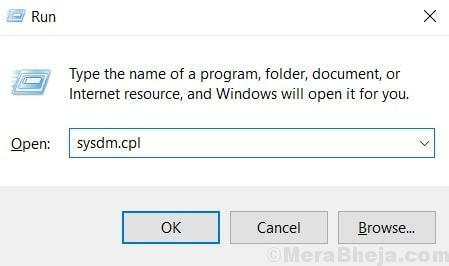
Корак 2: У прозору Својства система идите на Напредно, а затим кликните на Подешавања дугме у Перформансе одељак.
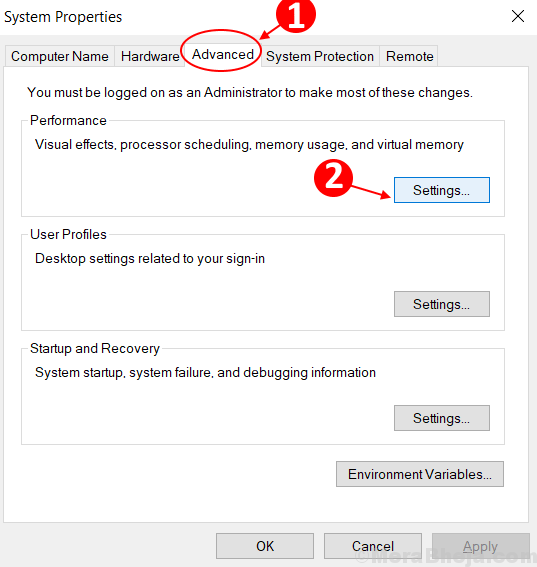
3. корак: У Опције перформанси прозор који се отвори, идите на Напредно таб. Овде кликните на Промена дугме у Виртуелна меморија подручје.
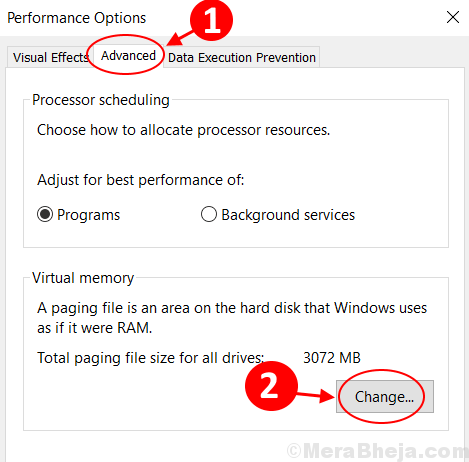
4. корак: У следећем прозору који се отвори, уверите се да је Аутоматски управљајте величином датотеке страничења за све управљачке програме опција није изабрана. Након тога одаберите Прилагођена величина Радио дугме. Сада ћете повећане вредности моћи да унесете у Почетна величина и Максимална величина поља.
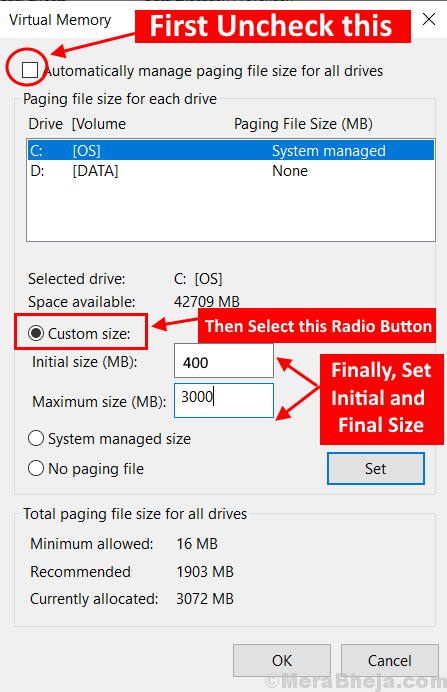
Које вредности треба ставити Почетна величина и Максимална величина поља?
За већину игара довољно је 2,5 ГБ, па су вредности које ће у већини случајева радити 400 и 3000. (Имајте на уму да су вредности у МБ, па је ово поставило максималну величину датотеке за позивање на 3 ГБ)
Белешка: Обе ове вредности треба унети МБ. (1 ГБ = приближно 1000 МБ)
Завршни корак: Након подешавања вредности притисните У реду, затворите све остале отворене прозоре, а затим поново покрените рачунар. После поновног покретања, направите још један корак.
1. Само притисните Виндовс тастер + Р. заједно.
2. Сада пишем % темп% у њему и кликните на ОК.
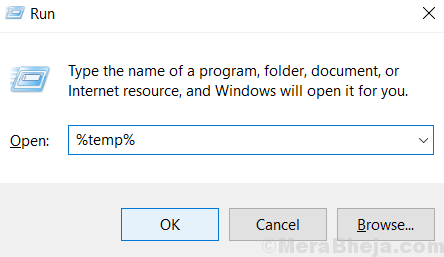
3. Сада, Избриши све датотеке у фасцикли.
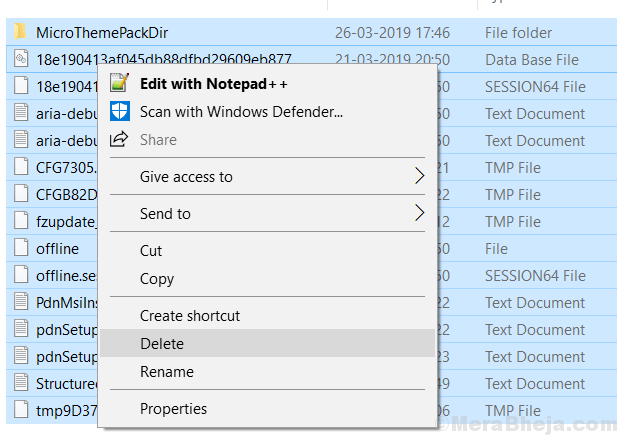
Још увек добијам Виндовс 10 исДоне.длл грешка? Покушајте са следећом методом.
# 2 Промените фасциклу датотека за подешавање, а затим покушајте поново
Ово је најлакше решење за ово. Једноставно копирајте и залепите датотеку за подешавање програма који покушавате да инсталирате негде другде (у било коју другу фасциклу / локацију на рачунару).
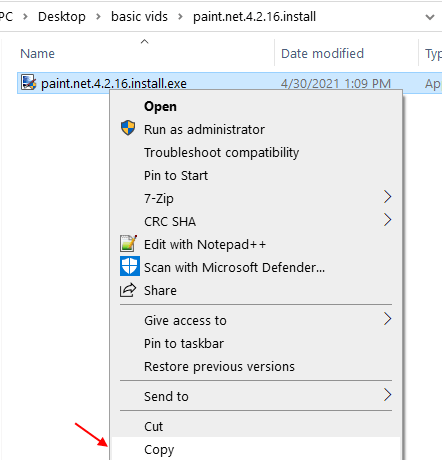
Сада покушајте поново да инсталирате датотеку са нове локације.
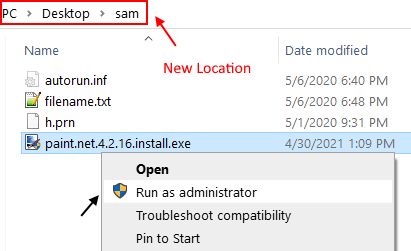
# 3 - Замените датотеке исДоне.длл и унАрц.длл да бисте поправили грешку исДоне.длл
Још један начин за решавање овог проблема је замена датотека исДоне.длл и унАрц.длл. Да бисте извршили овај поступак, мораћете да преузмете обе ове длл датотеке и замените оригиналне датотеке преузетим.
Можете једноставно претраживати на Гоогле-у да преузмите обе ове длл датотеке одвојено. Или кликните на ове везе за преузимање исДоне.длл и унАрц.длл фајлови.
Једном преузето, вероватно ћете морати да извадите длл датотеке из компримованих преузетих датотека. Једном када их издвојите, копирајте их и преместите у фасциклу у којој су датотеке ИсДоне.длл и унАрц.длл већ ускладиштене.
Следите ове кораке да бисте заменили длл датотеке.
Корак 1: Копирај издвојено исДоне.длл датотеку коју сте преузели.
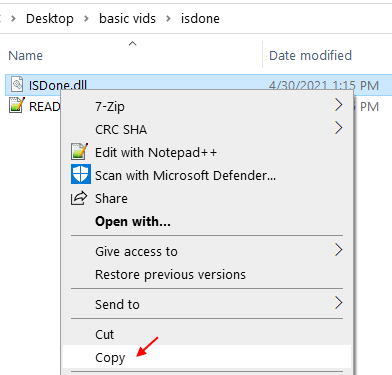
Корак 2: Сада идите на Ц. возите, тамо отворите Виндовс директоријум, онда идите на Систем32 директоријум. У директоријум Систем32 налепите копирано исДоне.длл фајл. Дијалошки оквир питаће вас да ли желите Заменити оригиналну датотеку, кликните на да.
3. корак: Копирај издвојено унАрц.длл датотеку и залепите га Систем32 директоријум као у кораку 2.
4. корак: Након успешне замене обе длл датотеке поновите Метод # 4 поменуто горе да бисте поново регистровали ново додане длл датотеке помоћу командне линије.
Када поново региструјете обе длл датотеке, поново покрените рачунар и покушајте поново са инсталацијом. Ово би вероватно решило грешку уместо вас. Ако не испроба следећу методу.
# 4 - Покрените СФЦ Сцан да бисте исправили грешку исДоне.длл
Сломљене или оштећене системске датотеке такође могу ометати инсталацију тешких игара или софтвера на рачунару. Због тога је важно осигурати да све системске датотеке система Виндовс имају добро здравље. За ово можете покренути СФЦ скенирање које ће осигурати да су ваше системске датотеке система Виндовс спремне за инсталацију. Да бисте покренули СФЦ скенирање, следите ове кораке:
Корак 1: Претрага цмд у оквиру за претрагу Виндовс 10. Кликните десним тастером миша и одаберите Покрени као администратор.

Корак 2: Отвориће се прозор командне линије. Овде откуцајте следећу команду и притисните тастер Ентер на тастатури:
сфц / сцаннов.
СФЦ скенирање ће потрајати неко време. Не прекидајте скенирање и сачекајте да се заврши. Након скенирања, поново покрените рачунар.
Након поновног покретања, покушајте да инсталирате игру или софтвер и видите да ли је вратио исДоне.длл грешка. Ако је инсталација била успешна, покрените ДИСМ скенирање.
Могуће је да СФЦ скенирање није успело да у потпуности поправи неке оштећене системске датотеке. Да бисте ово урадили, мораћете да покренете ДИСМ (Скенирање управљања размештањем слика и сервисирања). ДИСМ скенирање може поправити оштећене системске датотеке које нису дозволиле да СФЦ скенирање у потпуности поправи датотеке.
За ДИСМ скенирање отворите Цомманд Промпт у Админ моду, као што је горе поменуто. Након тога, у командну линију унесите следећу команду:
ДИСМ / Онлине / Цлеануп-Имаге / РестореХеалтх
Нека се ДИСМ скенирање заврши. Након што је скенирање завршено, поново покрените СФЦ скенирање пратећи горе поменуте кораке.
Сада поново покрените рачунар након завршетка СФЦ скенирања. Затим покушајте да инсталирате игру или софтвер и највероватније ћете моћи да поправите исДоне.длл грешка. Ако није, пређите на следећи метод.
# 5 - Инсталирајте игру у сигурном режиму
Покретање рачунара у Безбедни режим осигурава да се не изводе други програми или процеси осим основних који су потребни за покретање само оперативног система Виндовс. То ће осигурати да се користи само минимум РАМ-а. У таквом окружењу, инсталирање игре или софтвера обезбедило би максималан РАМ доступан за инсталацију, а самим тим и мање шансе исДоне.длл грешка да се догоди.
Да бисте покренули рачунар у сигурном режиму, искључите га. Покрените га поново и чим видите почетни екран, почните притискати тастер Ф8 тастер непрекидно са размаком од око 1 секунде. Добићете екран са опцијом за покретање рачунара Безбедни режим.
Након покретања рачунара у сигурном режиму, покушајте да инсталирате игру или софтвер. Ако безбедни режим не успе, можете покушати и да покренете рачунар Безбедни режим са умрежавања. Опција за покретање рачунара у Безбедни режим са умрежавања долази заједно са Безбедни режим опција.
# 6 - Поново региструјте датотеке исДоне.длл и унАрц.длл
Можда је случај да датотеке исДоне.длл и унАрц.длл треба да се поново региструју на вашем систему. Поновна регистрација длл датотека може вам помоћи да решите проблем исДоне.длл грешка. То је прилично једноставан поступак и може се извршити у неколико корака. Ево како да поново региструјете ове длл датотеке:
Корак 1: Овде ћете морати да покренете командну линију у режиму администратора. За ово притисните Виндовс + Кс кључеви заједно. У Вин + Кс менију који се отвори кликните на Цомманд Промпт (Админ) опција.
Корак 2: У прозор командне линије који се отвори откуцајте доле поменуту команду и притисните Ентер кључ поново региструјте исДоне.длл фајл.
регсвр32 исдоне.длл.
3. корак: Након поновне регистрације горњег длл-а, откуцајте следећу наредбу поменуту доле и притисните Ентер до поново региструјте унАрц.длл фајл.
регсвр32 унарц.длл.
Након покретања обе горње команде, поново покрените рачунар, а затим покушајте поново да инсталирате игру или софтвер. Ако овај метод није помогао у грешци система Виндовс 10 исДоне.длл, покушајте са следећим.
# 7 - Проверите да ли РАМ има грешке
Многи корисници су такође пријавили да би, ако постоји грешка или лош сектор у РАМ-у рачунара, зауставио велику игру или софтвер за инсталирање и показао исДоне.длл грешка. Дакле, ако ништа не функционише, важно је да проверите да ли је са РАМ-ом све у реду.
Тестирање РАМ-а на грешке је ионако добра пракса коју треба применити у случају да већ дуже време користите свој рачунар. Грешка у РАМ меморији може временом изазвати разне друге проблеме. Ово може угрозити и целокупно здравље вашег рачунара. Да бисте тестирали рачунар на грешке повезане са РАМ-ом, можете да користите Дијагностика Виндовс меморије алат, али корисници препоручују употребу алата независних произвођача у ту сврху. Зашто? јер Виндовс меморијска дијагностика заправо не пружа све виталне информације потребне за одлучивање да ли је ваша РАМ неисправна или не.
Независни софтвер попут Мемтест и мемтест86 може вам помоћи да решите да ли је РАМ меморија неисправна или не. Да бисте покренули оба ова софтвера, мораћете да их учитате на флеш диск. Након тога, мораћете поново да покренете рачунар и учитате овај софтвер из опција покретања.
Кликните овде да бисте сазнали како створити УСБ флеш диск за покретање користећи софтвер под називом Руфус. Ево комплетног водича за проверите да ли постоји РАМ меморија помоћу Мемтеста.
Ако ваша РАМ меморија покаже било какву грешку, препоручује се да је ускоро замените, јер то може довести и до других проблема на рачунару.
Покушајте да инсталирате игру или софтвер након замене неисправне РАМ меморије. У случају да је са вашом РАМ меморијом све у реду, следећи пут бисте требали проверити чврсти диск.
Белешка: Ако сте љубитељ рачунара, пронађите некога ко добро познаје рачунаре и може вам помоћи у овоме.
# 7 - Проверите да ли на чврстом диску постоји грешка да бисте исправили грешку исДоне.длл
Провера тврдог диска на грешке и њихово исправљање релативно је лако од провере РАМ-а на грешке.
Баш као и грешке у РАМ-у, грешке на чврстом диску могу бити разлог што добијате грешку исДоне.длл у оперативном систему Виндовс 10 док инсталирате велике игре или софтвер. Да бисте скенирали и исправили грешке на тврдом диску, следите ове кораке:
Корак 1:
Претрага цмд у оквиру за претрагу Виндовс 10. Кликните десним тастером миша и одаберите Покрени као администратор.

Корак 2: Проверите име погона на којем је инсталиран Виндовс у фасцикли Ми ПЦ. Обично се инсталира у Ц. погон у већини рачунара. Сада, у прозор командне линије, откуцајте следећу команду и притисните тастер Ентер:
цхкдск / ф Ц:
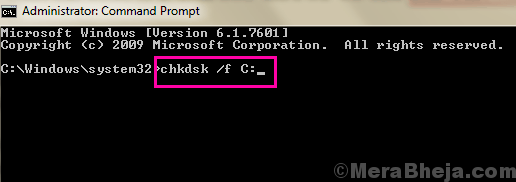
Ово ће покренути скенирање ради тражења грешака на вашем тврдом диску. Након скенирања, такође ће исправити све грешке које су се појавиле. То може потрајати, па будите стрпљиви и сачекајте да се поступак заврши.
По завршетку, поново покрените свој рачунар и испробајте инсталацију. Ако се грешка исДоне.длл и даље појављује, испробајте метод бр. 8.
# 8 - Очистите рачунар
Ако је меморија рачунара зачепљена, сасвим је могуће да ћете приликом инсталирања игара или софтвера добити грешку исДоне.длл. Важно је да повремено очистите рачунар да бисте се решили нежељених датотека на рачунару. Ево чишћења рачунара, ево детаљног чланка који можете искористити: Како очистити простор у оперативном систему Виндовс 10
Има око 10 метода чишћења рачунара, од којих ће неке заиста бити корисне да ослободите простор са Ц диска, на коме је инсталиран Виндовс.
# 9 - Онемогућите антивирусни софтвер
Корисници су пријавили да антивирусни софтвер понекад омета процес инсталације великих игара и софтвера, а самим тим и приказивање исДоне.длл грешка. Дакле, можете још једном покушати да инсталирате игру или софтвер након привременог онемогућавања антивирусног софтвера на рачунару. Обично ћете пронаћи опцију за онемогућавање антивируса у системској палети у крајњем десном углу траке задатака при дну екрана.
Ако сте успешно успели да инсталирате игру или софтвер, поново омогућите Антивирус. У случају да нисте успели и поново сте добили грешку исДоне.длл, онемогућите Антивирус и извршите следећи метод.
# 10 - Онемогућите заштитни зид да бисте исправили грешку исДоне.длл
Иако је Антивирус онемогућен, ваш следећи корак треба да буде привремено онемогућавање Виндовс заштитног зида, а затим покушајте да инсталирате игру или софтвер. Да бисте онемогућили заштитни зид, следите ове кораке:
Корак 1: Кликните на дугме Старт, а затим на траку Започни претрагу откуцајте Виндовс заштитни зид. Из резултата претраживања отворите Виндовс заштитни зид опција.
Корак 2: У Виндовсу који се отвори кликните на Укључите или искључите Виндовс заштитни зид опција доступна на левом панелу.
3. корак: Сада у новим прозорима који ће се отворити одаберите оба Окрените Виндовс заштитни зид (не препоручује се) доступне опције. Након тога кликните У реду.
Једном када је поставка примењена, поново покушајте да инсталирате игру или софтвер. Ово ће вероватно решити грешку исДоне.длл.
Завршне речи
Виндовс такође враћа грешку исДоне.длл понекад приликом инсталирања пиратске игре или софтвера. Дакле, ако је то случај, препоручује вам се да користите оригиналне игре и софтвер доведени легално. Већина случајева легално купљене игре и софтвер се инсталирају и раде врло глатко, без враћања било каквих грешака.
У екстремним случајевима можете контактирати тим за подршку произвођача рачунара да бисте добили одговарајуће решење за исДоне.длл грешка у оперативном систему Виндовс 10 док инсталирате тешке игре или софтвер.


